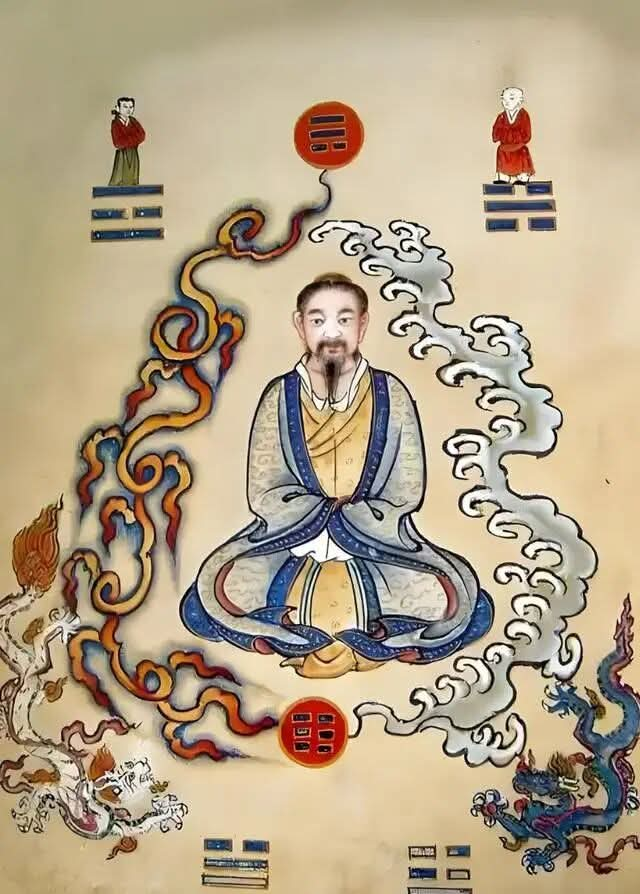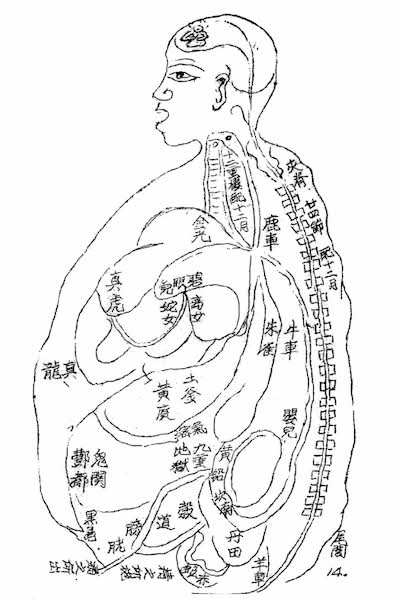《大乘妙法蓮華經淺釋》– 第⼀品 疑念同、時節同、唱滅同、授記同
🙏 下文摘自宣化法師講述的《大乘妙法蓮華經淺釋》:
【經文】彌勒當知!爾時會中有⼆⼗億菩薩樂欲聽法,是諸菩薩⾒此光
明普照佛⼟,得未曾有,欲知此光所為因緣?
【淺釋】⽂殊師利菩薩說:彌勒仁者,你應該知道!這時在⽇⽉燈明佛的法會中,有⼆⼗億多的菩薩,都想要聽佛說法。這些⼤菩薩,⾒著⽇⽉燈明佛放眉間的⽩毫相光照亮東⽅萬⼋千佛⼟,他們也都從來沒⾒過的。這些菩薩⼼裏也⽣出⼀種疑惑,也不明⽩,都想要知道這個光的因緣;為什麼佛放這光?有什麼因緣?
【經文】時有菩薩名曰妙光,有⼋百弟⼦。是時⽇⽉燈明佛從三昧起;
因妙光菩薩說⼤乘經,名妙法蓮華,教菩薩法,佛所護念。
【淺釋】在法會中,有⼀位菩薩名字叫妙光,他有⼋百這麼多的弟⼦。 在這個時候,⽇⽉燈明佛從無量義處三昧就入定了!因為這因緣,他對妙光菩薩說⼤乘的經典;這部經典的名字,就叫《妙法蓮華經》,這部經典,是教化菩薩的⼀種法⾨,是佛所護念。
【經文】六⼗⼩劫,不起於座。時會聽者,亦坐⼀處,六⼗⼩劫,⾝⼼
不動,聽佛所說,謂如⾷頃;是時眾中,無有⼀⼈,若⾝若⼼⽽⽣懈倦。
【淺釋】⽇⽉燈明佛講《法華經》的時候,經過了六⼗⼩劫,這麼久的時間。⼀個⼩劫⼤約是⼀千六百⼋⼗萬年,你想⼀想,這六⼗個⼩劫是多⻑時間?可是,所謂「⼀念萬年,萬年⼀念」,也可以說是「⼀念萬劫,萬劫⼀念」。雖然說四王天的⼀晝夜,就是我們⼈間五⼗年;忉利天的⼀晝夜,是我們⼈間的⼀百年;可是他⼀晝夜,就覺得是很少的時間。⼈打坐的時候,你若不打妄想,坐了⼀天,覺得像幾秒鐘似的。所以⼀念,可以是萬劫;萬劫,也可以是⼀念。在⽇⽉燈明佛說《法華經》的時候,他說了六⼗個⼩劫。怎麼說這麼⻑呢?因為⼀般⼈都⼊「樂聽三昧」了,所以佛雖然說法,也在三昧中說法。在定中說法,經六⼗⼩劫,不起於座:也沒起⾝。
【時會聽者,亦坐⼀處】:在這法會,就有⼆⼗億菩薩,和天⿓⼋部、⼀切的⿁神,以及阿羅漢、⽐丘、⽐丘尼、優婆塞、優婆夷等等,也坐在這裏聽法,也聽了六⼗⼩劫。好像我們這兒聽經,你若⼀⼼注意,注⽬凝神地聽,講完了這⼀部經,你覺得是很少的時間;你若不是注意聽經,怎麼樣?你⼀邊聽經,⼀邊打妄想:「唉,還講不完!還有多少時間呢?」所以六⼗⼩劫,⼤眾坐到⼀起,【⾝⼼不動】:⾝⼼也沒有動。【聽佛所說,謂如⾷頃】:聽⽇⽉燈明佛說法,覺得這六⼗⼩劫,就好像吃⼀頓飯這麼多的時間。
【是時眾中,無有⼀⼈,若⾝若⼼⽽⽣懈倦】:這時候,在這法會裏,沒有⼀個⼈或者是⾝、或者是⼼有⽣懈怠與疲倦的感覺。真是聽經的⼈,不會覺得坐這地⽅好⾟苦的;你坐這個地⽅聽經,越聽越⾼興,越聽越歡喜,啊!這個法真是妙,不可思議!
【經文】⽇⽉燈明佛於六⼗⼩劫,說是經已;即於梵、魔、沙⾨、婆羅
⾨,及天、⼈、阿修羅眾中,⽽宣此⾔:如來於今⽇中夜,當⼊無餘涅槃。
【淺釋】⽇⽉燈明佛說完《法華經》之後,即刻就在梵天、魔眾、沙⾨(僧侶)、婆羅⾨(外道行者),及天、⼈、阿修羅眾中,宣佈這個消息。我⽇⽉燈明佛,在今天夜裏,就要⼊無餘涅槃。中夜,就是晚間。因為佛出世的時候在⽇間,佛⼊涅槃就在中夜。⽇間屬陽,表⽰佛出世就好像有太陽光普照世間;晚間屬陰,這表⽰佛⼊滅度就好像晚間有⿊暗了。不單⽇⽉燈明佛是這樣,每⼀位佛都是這樣,在⽇中出世,夜中⼊涅槃。
所謂「涅槃」,在「唯識」上講有四種涅槃,什麼是四種涅槃?
第⼀,⾃性清淨涅槃,也就是性淨涅槃。
第⼆,有餘依涅槃。⼆乘⼈雖然證果,但是他還有「⾝」的存在,這叫還有「苦所依」,你還有⾝體,就有苦;沒有⾝體,就沒有苦了。你為什麼有貪瞋癡?就因為認賊作⼦,向外馳求。你因為有個⾝體,你要滿足你這個⾝體的慾望需求,就有貪⼼、有瞋⼼、有癡⼼,都是因為有這個⾝體;所以,有⾝體,就叫有苦,這個⾝體就叫「苦所依」。⼆乘⼈雖然證果,仍有身體存在,所以叫作有餘依涅槃。
第三,無餘依涅槃。等到灰⾝泯智,把⾃⼰⾝也空了,法也空了,沒有我執,也沒有法執了,這叫無餘依涅槃。因為他「諸苦已盡,梵⾏已⽴,所作已辦,不受後有」,他所修的梵⾏已經成就,所應該做的事情都已經做完,不再到三界來受⽣死了。有餘依,無餘依,就在圓淨涅槃裏邊包括著。
第四,無住處涅槃,也就是⽅便涅槃。
• 附註:無住處涅槃是指大乘菩薩行者,具足般若智慧與大悲心,所以發心行道不住生死輪迴,也不住涅槃空性,因為不捨眾生受苦而獨自解脫,故於兩邊都不執著,由此超越十法界,於生死中利樂眾生,於涅槃中寂而常照,照而常寂;不變隨緣,隨緣不變。這是最高佛果的境界,是示現「無所住而生其心」的自在解脫,與二乘人厭離生死、欣求涅槃佛果有別。
【經文】時有菩薩名曰德藏,⽇⽉燈明佛即授其記,告諸⽐丘:是德藏
菩薩次當作佛,號曰淨⾝,多陀阿伽度阿羅訶三藐三佛陀。佛授記已,便於中夜,⼊無餘涅槃。
【淺釋】⽇⽉燈明佛宣佈⼊涅槃的消息,這時有⼀位菩薩,名叫德藏;他的德⾏⾮常圓滿。⽇⽉燈明佛在⼤眾裏邊,就給德藏菩薩授記說:「汝於來世當得作佛,號什麼什麼名字。」這叫授記。⽇⽉燈明佛就告訴這⼀切的⽐丘,這⼀位德藏菩薩,等我⼊涅槃之後,他應該作佛,佛號為淨⾝如來;「多陀阿伽度」就是如來,梵語叫達他歌達;「阿羅訶」就是應供,也就是阿羅漢;「三藐三佛陀」就是正遍知,這些都是佛的名號。⽇⽉燈明佛給德藏菩薩授記之後,在這天的半夜,正當⼦時的時候,佛就圓寂入滅了。